Les widgets sont des mini-programmes autonomes que vous pouvez ajouter sur votre smartphone. Ils affichent des informations utiles et permettent d’accéder facilement aux informations de certaines applications.
Le widget le plus courant pour la plupart des utilisateurs de smartphone est probablement le widget horloge qui est généralement affiché par défaut sur l’écran d’accueil du téléphone. Cependant, la plupart des applications proposent des widgets. Ils affichent certaines informations en un coup d’œil ou permettent un accès facile à certaines fonctions de l’application. Pour utiliser un widget, vous devez généralement le sélectionner ou l’activer dans les paramètres. La manière précise de le faire diffère en fonction de l’appareil et / ou du programme utilisé.
Comment ajouter des widgets sur Huawai P30 ?

Le Huawei P30 utilise une méthode différente pour accéder aux widgets. Pour ajouter un nouveau widget, votre téléphone doit être déverrouillé et sur l’écran d’accueil.
- Rapprochez deux doigts comme pour effectuer un zoom arrière sur une image.
- En bas de l’écran, vous verrez maintenant l’icône «Widget». Appuyez dessus.
- Cela vous amène à la liste de tous les widgets disponibles. Sous chaque widget se trouve un nombre indiquant le nombre de variations (de taille) du widget.
- En appuyant sur le widget, les variations sont affichées.
- Choisissez la variante du widget que vous souhaitez et appuyez dessus. Votre widget apparaîtra maintenant sur l’écran d’accueil.
Comment ajouter des widgets dans Redmi Note 5 Pro ?
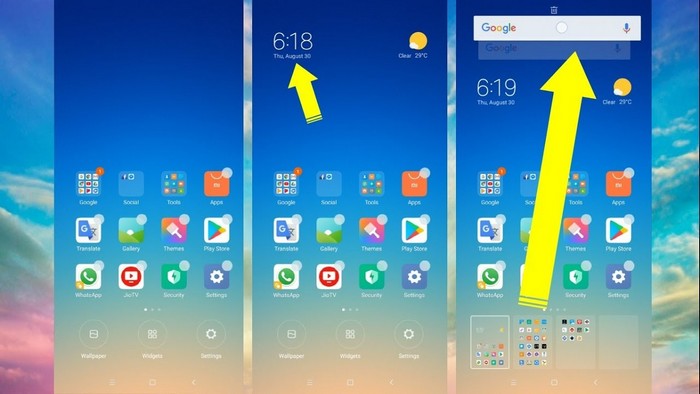
Si vous utilisez un Redmi Note 5 Pro, vous avez de la chance. L’ajout de widgets fonctionne de la manière habituelle.
- Sur votre écran d’accueil, appuyez et maintenez un espace libre sur votre écran.
- Au bas de votre écran, le symbole «Widget» apparaîtra. Appuyez dessus pour ouvrir une liste de tous les widgets disponibles.
- Choisissez le widget que vous voulez et sélectionnez-le en appuyant dessus et en le maintenant.
- La vue de liste disparaîtra. Vous pouvez maintenant faire glisser et déposer le widget où vous le souhaitez.
- Une fois que vous l’avez positionné comme vous le souhaitez, relâchez simplement le widget pour revenir à l’écran d’accueil normal.
- Votre widget est maintenant prêt à être utilisé.






